视频修复 是一个关键过程,涉及恢复和解决损坏或损坏的视频文件中的问题。 它包含各种技术来分析视频文件的结构并识别其错误或不一致之处。 得益于显着的技术进步,我们现在可以使用强大的工具,通过恢复丢失或损坏的数据、重建文件头、纠正编码问题以及解决数字组件之间的同步问题来有效修复视频文件。
但是,需要注意的是,视频修复的有效性最终取决于您选择使用的软件。 一些软件选项提供需要最少用户干预的自动化功能,而其他软件选项则提供高级手动修复选项以实现更精确的控制。 本文列出了修复损坏或损坏的视频的最佳工具。 通过单独探索这些工具,您将深入了解它们的功能并学习如何有效地利用它们进行视频修复。
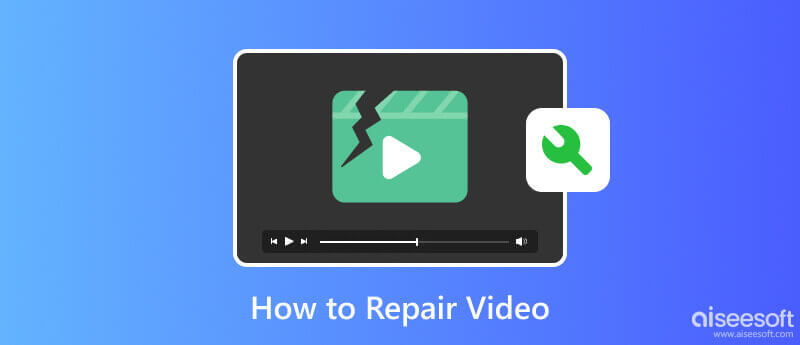
Aiseesoft 视频修复 是一种广泛认可的快速有效修复视频文件的工具。 该应用程序具有仅适用于此类高级应用程序的高级修复算法。 该应用程序证明,如果您上传它可以引用的示例视频,它可以修复任何视频格式。 想象一下,有了这个工具,您就不需要成为解决视频问题的专家。 如果您想知道如何使用它,此处提供的步骤将教您如何使用它。
100% 安全。无广告。
100% 安全。无广告。
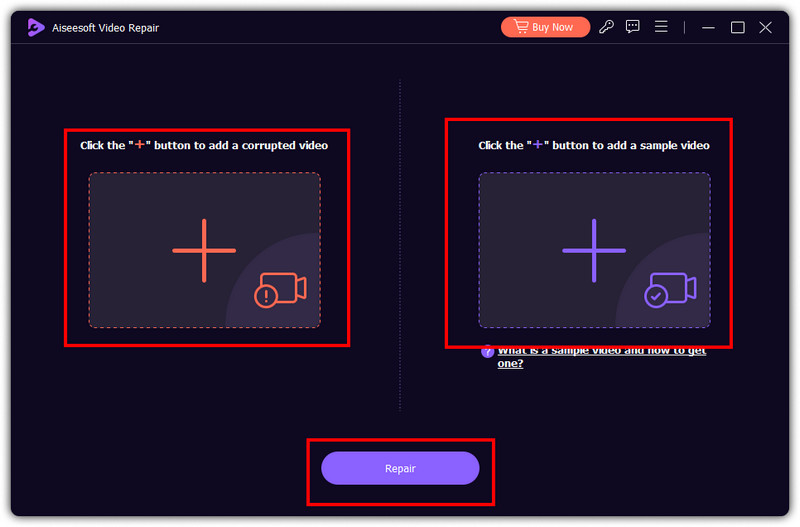
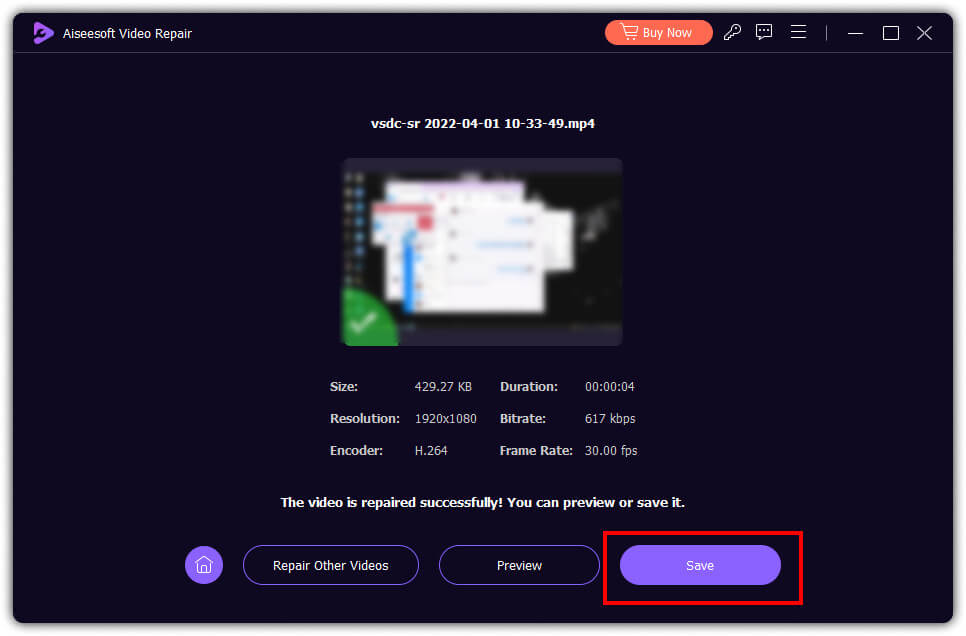
PROS
CONS
VLC媒体播放器 可以帮助您立即修复视频错误。 该视频播放器有一个内置功能,您可以上传损坏的视频,播放器将处理我,您也可以使用 VLC 编辑视频。 但修复功能仅提供基本功能,这意味着无法修复完全损坏的视频。 如果您想尝试使用它来修复损坏的视频,请按照我们下面提供的步骤操作。
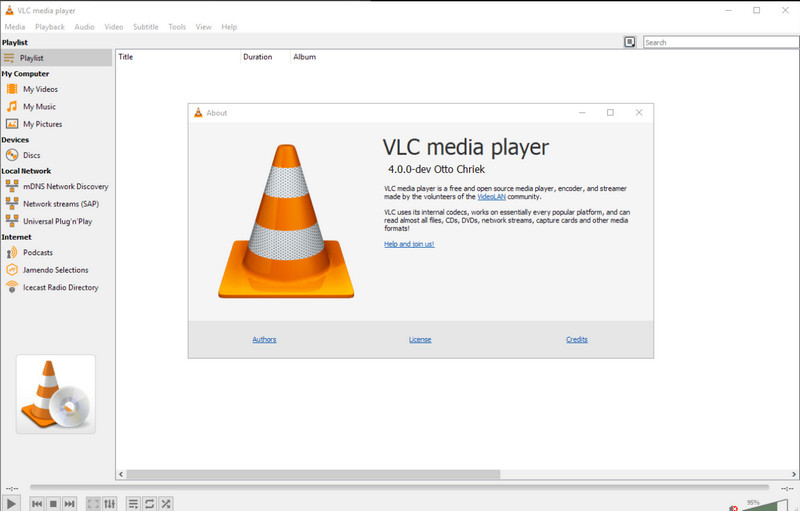
PROS
CONS
MP4Fix视频修复工具 可以修复任何 Android 设备上损坏的视频文件。 有了它,分析视频文件结构和修复每个损坏或损坏的 MP4 文件的能力是其他应用程序无法比拟的。 然而,该应用程序无法修复在线下载的视频,限制了其修复能力。 此外,它只能修复损坏的 MP4 和手机摄像头录音。 要了解此应用程序的工作原理,请按照以下步骤操作。
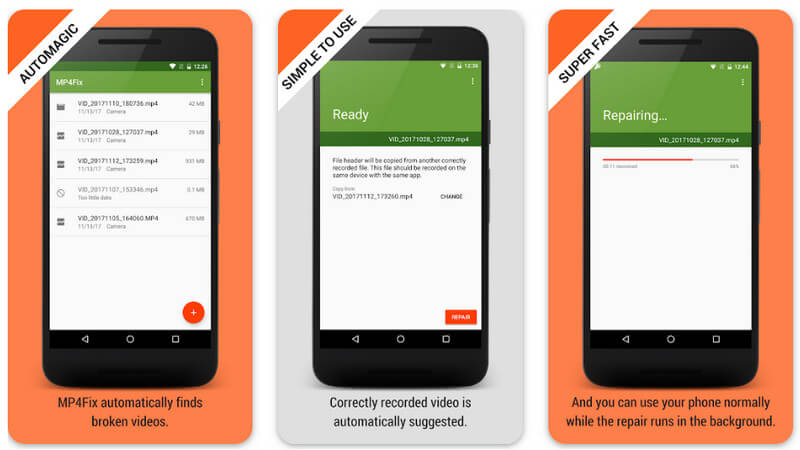
PROS
CONS
FFmpeg的 是一个免费的多媒体框架,用于修复损坏的视频文件。 它使用命令行工具,提供各种用于处理多媒体数据的库和程序,例如 将视频分辨率提升至 HD/4k。 由于它涵盖了大部分所需功能,该应用程序已得到广泛使用,并且在媒体制作、视频转码、流媒体服务、编辑等方面具有高度通用性。 要了解如何使用此应用程序,请复制下面包含的代码和相应的步骤。
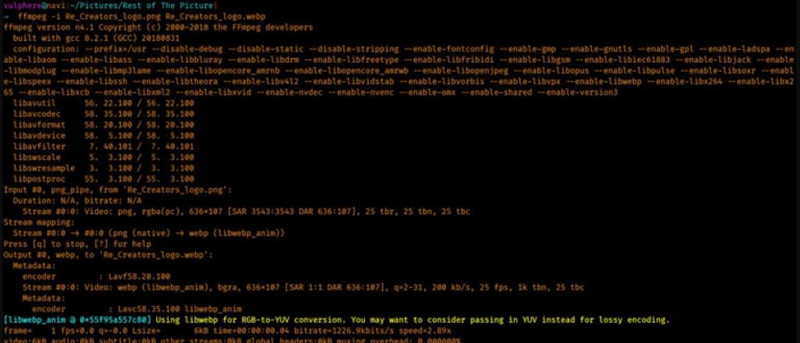
PROS
CONS
单击此处了解如何修复 无法在 iPhone 上播放的视频.
每当您需要修复损坏的视频文件时,您都可以依赖我们此处包含的所有工具。 为了更深入地了解每个工具,我们提供了一个比较图表,以了解每个应用程序的差异和相似之处。
| 特征 | Aiseesoft 视频修复 | VLC | MP4 Fix 视频修复工具 | FFmpeg的 |
| 平台支持 | Windows和Mac | Windows、Mac、Linux、iOS 和 Android | Android | Windows、Mac、Linux、iOS 和 Android |
| 用户界面 | 用户友好,具有最好的图形界面 | 用户友好的图形界面 | 命令行界面 | 用户友好的图形界面 |
| 维修能力 | 使用先进的算法快速修复任何类型的视频格式 | 修复功能有限,只能播放 | 在 Android 上修复损坏的 MP4 文件 | 广泛的视频处理功能,包括修复 |
| 支持的输入/输出格式 | 支持所有流行的视频格式和编解码器 | 支持多种视频格式和编解码器 | 仅专门关注 MP4 文件 | 支持多种视频格式和编解码器 |
| 使用方便 | 便于 | 一般 | 一般 | 困难 |
| 支持预览 | Yes | 没有 | 没有 | 没有 |
如何修复8毫米录像带?
首先,检查胶带以确定损坏的程度。 如果胶带松动或缠结,请用铅笔或手指轻轻地将其卷回到磁带中。 如果胶带破损或撕裂,请使用细尖镊子对齐边缘,然后在撕裂处放置一小块透明胶带,然后用锋利的刀片或剪刀修剪多余的胶带。 如果出现皱纹或皱纹,请用手指拉直受影响的部分。 如果损坏严重需要拼接,可以请专业人士协助进行。
如何修复手机上的视频?
为此,您需要专门的软件来帮助您修复手机上损坏的视频,例如 MP4Fix视频修复工具 在安卓上。 该应用程序可以帮助您 修复损坏的 MP4 文件并检索所有可能恢复的数据。
有没有一个应用程序可以修复损坏的视频?
是的,您可以使用一些应用程序来修复损坏的视频,但是它们的功能存在限制,因为其他所有修复软件都无法修复完全损坏的视频。 支持先进算法的应用程序让您有更大的机会修复任何类型的损坏视频。
修复损坏的视频容易吗?
取决于您将使用的软件。 修复的难度始终取决于您将使用什么方法或技术。
没有经验可以修复视频吗?
是的,您可以使用 Aiseesoft Video Repair 轻松修复视频。 该应用程序易于使用,即使是初学者也能掌握使用技巧。
结论
现在,你有想法了 如何修复损坏的视频 使用我们在这里介绍的方法。 按照以下步骤学习如何操作,但如果您不知道该使用什么,请首先开始使用 Aiseesoft Video Repair,以便第一次尝试即可立即成功。